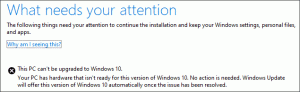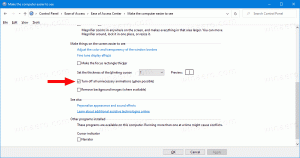Atjaunojiet trūkstošās Microsoft programmatūras Shadow Copy Provider pakalpojumu
Microsoft Software Shadow Copy Provider pakalpojums, kas pazīstams arī kā swprv, ir iebūvēts pakalpojums, kas pastāv mūsdienu Windows versijās. Tas piedalās atjaunošanas punkta izveidē. Ja tā konfigurācija ir bojāta vai kāda iemesla dēļ swprv nav pakalpojuma, jūs nevarēsit pārvaldīt atjaunošanas punktus.
Reklāma
Ja noklikšķināsiet uz Sistēmas aizsardzība... poga dialoglodziņā Sistēmas rekvizīti > Aizsardzība (SystemPropertiesProtection.exe), iespējams, redzēsit kļūdas 0x81000203 vai 0x81000202, norādot, ka Sistēmas atjaunošanā radās kļūda un ka jums ir jāmēģina vēlreiz palaist sistēmas atjaunošanu.
Ja pārbaudīsit notikumu skatītāju, jūs atklāsit, ka noklusējuma VSS nodrošinātājam ir šāda kļūda: Kļūda, veidojot COM klases VSS nodrošinātāja CLSID {65ee1dba-8ff4-4a58-ac1c-3470ee2f376a} SW_PROV 0x80070424 pakalpojums nav instalēts.
Tas var norādīt, ka kāds lietotājs vai nepareizi funkcionējoša programmatūra ir noņēmis swprv pakalpojumu vai ir mainījis tā konfigurāciju.
Vispirms atveriet pakalpojumu papildprogrammu; lai to izdarītu, nospiediet Uzvarēt + R, tips pakalpojumi.msc. Meklējiet divus šādus pakalpojumus:
-
Volume Shadow Copy (VSS) jābūt klāt un tā startēšanas veidam ir jābūt iestatītam uz rokasgrāmata.

-
Microsoft programmatūras ēnu kopēšanas nodrošinātājs (swprv) jābūt klāt un arī jāiestata rokasgrāmata.

Ja jūsu pakalpojumu startēšanas statuss ir “Atspējots”, mainiet tos uz “Manuāli”.
Bet, ja swprv nav norādīts jūsu pakalpojumu dialoglodziņā, tas ir jāatjauno, lai atgūtu sistēmas aizsardzības un ēnu kopēšanas līdzekļus.
Microsoft Software Shadow Copy Provider pakalpojuma (swprv) atjaunošana
- Atvērt komandu uzvedni kā administrators; šim tipam
cmd.exeiekšā Meklēt un atlasiet atbilstošo vienumu. - Ievadiet šādas trīs komandas vienu pēc vienas, lai noņemtu bojāto pakalpojuma konfigurāciju (ja tāda ir):
neto pietura vstīkla pietura swprvsc izdzēst swprv
- Tagad atjaunojiet pakalpojumu Shadow Copy Provider ar šādu komandu:
sc izveidot swprv binPath= C:\Windows\System32\svchost.exe DisplayName= "Microsoft Volume Shadow Copy Service programmatūras nodrošinātājs" type= own start= pieprasījuma kļūda= normāls depend= rpcss obj= LocalSystem. - Tagad atveriet Reģistra redaktors Ar regedit komanda (nospiediet Uzvarēt + R > tips
regedit> nospiediet Ievadiet). - Atveriet šādu atslēgu: HKEY_LOCAL_MACHINE\SYSTEM\CurrentControlSet\services\swprv.
- Labajā rūtī veiciet dubultklikšķi uz ImagePath teksta vērtību un iestatiet to uz
svchost.exe -k swprv.
- Tagad ar peles labo pogu noklikšķiniet uz swprv taustiņu kreisajā rūtī un izveidojiet jaunu atslēgu Parametri.
- Tur izveidojiet jaunu ServiceDllpaplašināt virknes vērtībuun iestatiet to uz %Systemroot%\System32\swprv.dll.

- Kad esat pabeidzis, restartējiet Windows un atveriet
pakalpojumi.msc. Tiks prezentēts pakalpojums Microsoft Software Shadow Copy Provider. Jūs varēsiet to sākt.
Tieši tā!
💡Piezīme: Ja esat izdarījis visu iepriekš minēto, bet pakalpojums nesākas, iespējams, kāda no tā sastāvdaļām ir nereģistrēta. Lai tos reģistrētu, rīkojieties šādi.
Reģistrēt swprv pakalpojuma sastāvdaļas
Atveriet jaunu komandu uzvedni kā administrators un palaidiet šādas komandas vienu pēc otras.
regsvr32 /s C:\Windows\system32\ole32.dll. regsvr32 /s C:\Windows\system32\oleaut32.dll. regsvr32 /s C:\Windows\system32\vss_ps.dll. regsvr32 /s /i C:\Windows\system32\swprv.dll. regsvr32 /s /i C:\Windows\system32\eventcls.dll. regsvr32 /s C:\Windows\system32\es.dll. regsvr32 /s C:\Windows\system32\stdprov.dll. regsvr32 /s C:\Windows\system32\vssui.dll. regsvr32 /s C:\Windows\system32\msxml.dll. regsvr32 /s C:\Windows\system32\msxml3.dll. regsvr32 /s C:\Windows\system32\msxml4.dll. vssvc /reģistrs
Ieteicams vēlreiz pārbaudīt reģistra ierakstus, īpaši ImagePath un Parametri\ServiceDll vērtības. Tagad pakalpojumam vajadzētu darboties bez problēmām.
Ja jums patīk šis raksts, lūdzu, kopīgojiet to, izmantojot tālāk esošās pogas. Tas no jums neprasīs daudz, bet tas palīdzēs mums augt. Paldies par atbalstu!
Reklāma